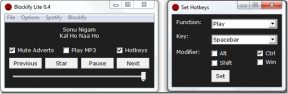Ako rozmazať pozadie pomocou aplikácie Snapseed
Rôzne / / November 29, 2021
Ak by ste nežili pod skalou, už by ste vedeli, že režim portrétu, známy ako bokeh, je jedným z najlepších vyhľadávané fotografické triky. Predtým bolo možné snímať obrázky v režime na výšku iba pomocou digitálnych zrkadloviek, teraz je hra úplne iná, a to všetko vďaka pokročilé fotoaparáty smartfónov. Áno, telefóny sú teraz vybavené špeciálnym režimom portrétu, ktorý automaticky rozostrí pozadie obrázka.

Ale pre prípad, že váš telefón nemá vyhradený režim na výšku, nebojte sa, sme tu, aby sme vám pomohli.
Nástroje na úpravu fotografií ako Snapseed sa dodávajú s a množstvo funkcií a filtrov. A ako ste možno uhádli, jeden z nástrojov Snapseed vám umožňuje dosiahnuť takmer dokonalý bokeh. Všetko, čo potrebujete, je trochu trpezlivosti.
Takže, na čo čakáme? Začnime.
Metóda 1: Použitie nástroja na rozostrenie objektívu
Krok 1: Predtým, ako začneme, trochu upravíme fotografiu. Na úpravu sýtosti a kontrastu v obraze môžete použiť jeden z bežných filtrov alebo použiť nástroj Doladiť obrázok.


Po dokončení klepnite na Hotovo, aby ste uložili aktuálne úpravy.
Krok 2: Pri fotografiách na šírku, kde je veľa na pozadí, orezanie pomôže zaostriť na objekt.


Ak to chcete urobiť, klepnite na Nástroje a vyberte Orezať. Upravte okraje podľa svojich predstáv. Po dokončení uložte aktuálne nastavenia.
Krok 3: Potom vytiahnite okno Nástroje a vyberte položku Rozostrenie objektívu. Klepnite na ikonu tvaru a vyberte tvar. Môžete sa rozhodnúť použiť efekt rozmazania vložky alebo kruhového rozmazania. Pre môj obrázok som sa rozhodol ísť s oválom/kruhom.


Upravte obrys podľa tvaru objektu. Ak chcete zväčšiť oblasť, roztiahnite obrázok. Majte na pamäti, že obrys kruhu bude čo najbližšie k objektu.
Krok 4: Na rozdiel od iných editorov fotografií prichádza Snapseed s prechodovým efektom (druhý obrys), ktorý je zodpovedný za poskytnutie jemného prechodu rozmazaniu, keď sa vzďaľuje od objektu.


Ak chcete znížiť oblasť prechodu, potiahnutím prstom nahor po fotke vyvolajte podponuku. Vyberte Prechod a potiahnite doľava.
Krok 5: Teraz, keď je prechod nastavený, je čas vyladiť silu rozmazania.
Chcete silné rozmazanie? Ak áno, potiahnite prstom nahor po fotografii a vyberte položku Sila rozmazania. Potom potiahnite posúvač doprava.


Podobne sa môžete rozhodnúť pre mierny nádych efektu Vignette na okrajoch fotografie. Ak však chcete, aby okraje zostali v pôvodnej farbe, potiahnite posúvač vinetácie až na nulu. A to je v podstate všetko.
Teraz všetko, čo musíte urobiť, je uložiť aktuálne úpravy a potom exportovať fotografiu do svojej galéria telefónu.

Hoci je vyššie uvedená metóda pomerne jednoduchá, má jednu veľkú chybu. Nedovolí vám upraviť rozmazanie podľa tvaru objektu. Napríklad, ak sa pozriete na obrázok vyššie, zistíte, že oblasť medzi mojimi vlasmi a ramenami nie je rozmazaná.
Pri niektorých fotografiách sa dajú tieto medzery ľahko prehliadnuť. Ale pre detailné portréty, tieto medzery vyzerajú ako polovičatý pokus.
Našťastie má Snapseed v rukáve ďalší trik, ktorý vám dáva možnosť vybrať oblasť, ktorú chcete rozmazať. A na tento účel použijeme skrytý nástroj Snapseed - Zobraziť úpravy.
Tip pre profesionálov: Ak chcete uložiť obrázok v plnej kvalite, klepnite na ikonu s tromi bodkami > Nastavenia a potom na Kvalita a formát.
Metóda 2: Prostredníctvom rozšírených úprav
Krok 1: Po orezaní obrázka a pridaní potrebných filtrov vyberte nástroj Rozostrenie objektívu.
Teraz namiesto zväčšenia oblasti rozmazania zmenšite oblasť stiahnutím prstov, ako je znázornené na snímke obrazovky vyššie.

Po dokončení kliknite na tlačidlo Uložiť v pravom dolnom rohu.
Krok 2: Teraz sa vedľa ikony Informácie zobrazí ikona Späť. Klepnite naň a zobrazí sa podponuka. Zo zoznamu vyberte Zobraziť úpravy.


Všetky filtre, ktoré ste doteraz použili, sa zobrazia vpravo. Klepnite na Lens Blur a potom vyberte ikonu Stacks Brush.
Krok 3: Teraz je čas začať kresliť. S parametrom Lens Blur nastaveným na 100 začnite nakreslením vrstvy masky na objekt. To bude označené červenou farbou.
Prečo teda kreslíme na predmet namiesto pozadia? Potom plánujeme obrátiť výber. Je to jednoduchšie a šetrí to veľa času.
Trik je teraz priblížiť sa čo najbližšie k okraju objektu. Ak to chcete urobiť, zväčšite obrázok roztiahnutím. Vďaka tomu získate jemnejšiu kefu. Po nakreslení obrysu začnite vyplňovať vnútorné časti, ako je znázornené nižšie.


Tu by som vás chcel upozorniť, že tento proces je dlhý a únavný. Našťastie výsledky skutočne stoja za tú bolesť.
Po dokončení kliknite na ikonu Reverse, ako je znázornené na obrázku vyššie, a stlačte tlačidlo Uložiť a voila! Dobrý deň, režim na výšku.


Teraz všetko, čo musíte urobiť, je exportovať obrázok a poslať ho priamo na Instagram.
Vytvárajte skvelé fotografie
Vo fotografii veci väčšinou nejdú tak, ako si naplánujeme. V niektorých dňoch sa vám môže stať, že niekto fotí vaše dokonalé portréty, alebo niekedy nie je pozadie také pôsobivé ako popredie.
Ak teda nechcete tieto prvky z fotografie vymazať, stačí, ak sa pohráte s nástrojom na rozmazanie. A hej, povedal som vám, že Snapseed má tiež úžasný nástroj na liečenie na odstránenie malých a nechcených predmetov? Vyskúšajte to, je to celkom fajn.
Ďalej: Uviazli ste pri preexponovaných fotkách? Zistite, ako ich opraviť, prostredníctvom príspevku nižšie.